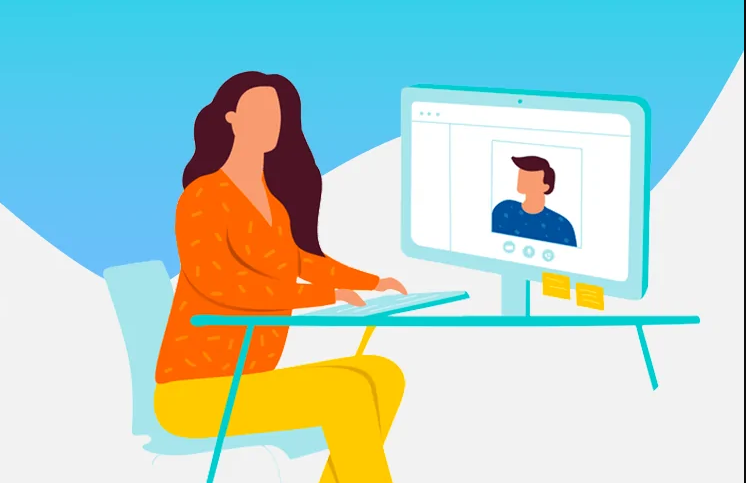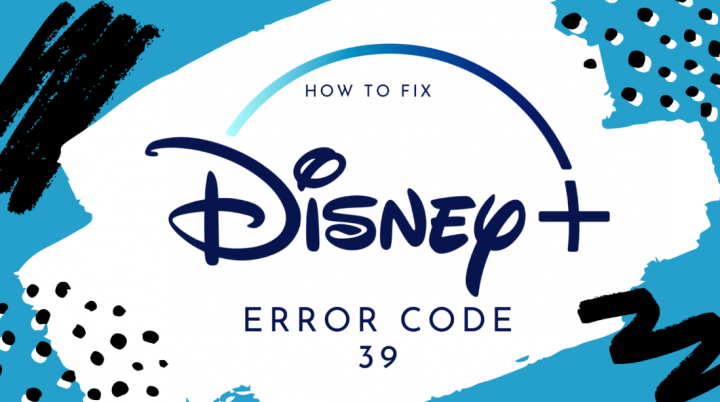DISM غلطی کو کیسے ٹھیک کریں 1726 - ریموٹ پروسیجر کال ناکام

کیا آپ DISM غلطی 1726 کو ٹھیک کرنے کے لئے کوئی حل تلاش کر رہے ہیں؟ اگر ہاں ، تو آپ صحیح جگہ پر ہیں۔ ہم سب جانتے ہیں DISM اور SFC ٹولز وہ اہم ذریعہ ہیں جو خراب شدہ نظام فائلوں کی مرمت کرتے ہیں۔ جب بھی ایس ایف سی اس مسئلے کو حل نہیں کرسکتی ہے ، تب DISM کمانڈ نظام فائل کی بدعنوانی کے حل کے لئے استعمال کی جاتی ہے۔
کیا آپ جانتے ہیں کہ جب ڈی آئی ایس ایم سروس خود ہی کوئی غلطی دکھائے گی یا خراب ہو جائے گی تو کیا ہوگا؟ ہاں ، یہ صحیح DISM سروس غلطی کا پیغام پیش کرتی ہے:
xpised فریم ورک lg g2
خرابی: 1726
ریموٹ طریقہ کار کال کی ناکامی
ہم میں سے بہت سے لوگوں کا سامنا ہے DISM ریموٹ طریقہ کار کال ناکام ہوگئی DISM عمل ختم ہونے سے پہلے ہی خرابی پیش آتی ہے۔ ٹھیک ہے ، کچھ وجوہات ہیں جن کے لئے ذمہ دار ہیں غلطی 1726۔ آئیے چیک کریں اس کی وجوہات کے ساتھ ساتھ اصلاحات:
اسباب:
کچھ وجوہات ہیں جو DISM ریموٹ پروسیجر کال میں ناکام خرابی کے لئے ذمہ دار ہیں۔ آئیے ان پر ایک نظر ڈالیں:
- ضروری خدمت ، ریموٹ پروسیجر کال ، آف کیا جارہا ہے اور کام نہیں کررہا ہے۔
- پہلے DISM کمانڈ تک پہنچ گئی خراب فائلوں کی مرمت کریں شاید اس غلطی کی وجہ سے غیر متوقع طور پر ختم ہوجائے۔
- تیسری پارٹی کا سافٹ ویئر جیسے اینٹی وائرس جو آپ کے کمپیوٹر پر انسٹال ہوتا ہے پریشان کر رہا ہے DISM
یہ بھی ملاحظہ کریں: پرنٹر غلطی 0x80040003 کو کس طرح دشواریوں کا ازالہ کریں - سبق
DISM غلطی 1726 کو دور کرنے کے مختلف طریقے (ریموٹ پروسیجر کال ناکام ہوگیا):
عملدرآمد کرتے وقت DISM.exe / آن لائن / صفائی کی تصویر / بحالی صحت ونڈوز 10 / 8.1 / 8 میں آپ کو غلطی ہوسکتی ہے تب ذیل میں دی گئی ہدایات پر عمل کریں:

خراب نظام ونڈوز فائلوں کو بحال یا اسکین کرنے کے لئے آپ کو سسٹم فائل چیکر کی مدد لینا چاہئے۔ لیکن اس ٹول کو پھانسی دینے کے بعد آپ کو کچھ خرابی مل سکتی ہے جو اس ٹول کو کامیابی سے چلانے اور اس کی تکمیل سے محفوظ رکھ سکتی ہے۔ آپ کو درج ذیل غلطیاں مل سکتی ہیں۔
- سسٹم فائل چیکر ایس ایف سی کرپٹ ممبر فائلوں کی مرمت میں ناکام ہے۔
- ونڈوز ریسورس پروٹیکشن خراب ہوگیا اور ان میں سے کچھ کو ٹھیک کرنے سے قاصر رہا۔
- سسٹم فائل چیکر کام نہیں کر رہا ہے چل نہیں سکے گا اور مرمت نہیں کرسکا۔
- ونڈوز ریسورس پروٹیکشن مرمت سروس شروع کرنے میں ناکام رہا۔
جب یہ ہوتا ہے تو آپ کو عمل درآمد کرنے کی کوشش کرنی ہوگی سسٹم فائل چیکر سیف موڈ میں یا DISM کو بچانے کے لئے ونڈوز اجزاء کی مرمت کے ل.۔
لیکن یقینی طور پر ، آپ کو DISM کو بچانے کے ل Windows ونڈوز اجزاء کی مرمت کرنے کی کوشش کرنی چاہئے پھر اسکیننگ کا عمل 20 at پر روک سکتا ہے جس کے بعد کسی خرابی کا سامنا کرنا پڑتا ہے۔ حل کرنے کے لئے کچھ اصلاحات یہ ہیں ریموٹ طریقہ کار کال ناکام ہوگئی ونڈوز 8 / 8.1 / 10۔
1 درست کریں: آر پی سی سروس کی اسٹارٹ اپ ٹائپ میں ترمیم کریں
اگر آپ کو غلطی 1726 مل جائے گی تو پھر آپ شروعاتی قسم کی ریموٹ پروسیجر کال سروس کو تبدیل کرسکتے ہیں۔ ایسا کرنے کے لئے آپ کو سروس مینیجر کو کھولنا چاہئے ، ذیل میں دی گئی ہدایات پر عمل کریں:
- مارو ونڈوز + ایکس چابی
- ان پٹ خدمات ایم ایس سی اور ہٹ ٹھیک ہے
- پھر کے لئے دیکھو ریموٹ پروسیجر کال (RPC) سروس اور اس پر ڈبل تھپتھپائیں۔
- اس کے بعد آپ ریموٹ پروسیجر کال (RPC) لوکیٹر سروس دیکھ سکتے ہیں اور اس پر ڈبل ٹیپ کرسکتے ہیں۔
- ٹھیک ہے ، سروس DCOM یا COM سرورز کے لئے سروس کنٹرول مینیجر ہے۔ صرف تقسیم شدہ کوڑا کرکٹ اکٹھا کرنے یا آبجیکٹ برآمد کنندہ قراردادوں کے لئے اعتراضات کی سرگرمیوں کی درخواستوں کو انجام دینے کے لئے COM اور DCOM سرورز .
- یہ یقینی بنائے گا کہ اس کے آغاز کی قسم دستی قسم کی ہے پھر اسٹارٹ بٹن پر ٹیپ کرنے کے بعد سروس کا آغاز کریں۔
- ایپ مطابقت پذیری میں یہ خدمت آپ کی مدد کرے گی۔
درست کریں 2: آر پی سی ایس سی رجسٹری کلید کی قدر میں ترمیم کریں
آر پی سی ایس سی رجسٹری کلید کی قدر میں ترمیم کے بعد DISM غلطی 1726 کو درست کیا جاسکتا ہے۔ اس مقصد کے ل you ، آپ کو رجسٹری ایڈیٹر کھولنا چاہئے۔ قیمت میں ترمیم کرنے کے لئے ہدایات پر عمل کریں:
- مارو ونڈوز + آر چابی
- ان پٹ regedit اور تھپتھپائیں ٹھیک ہے
- رجسٹری کی کلید کی سربراہی کریں:
HKEY_LOCAL_MACHINE Y SYSTEM موجودہ کنٹرول لائن خدمات RpcSs
- کے دائیں پینل سے آر پی سی ایس رجسٹری کی کلید ، رجسٹری تلاش کریں ڈوورڈ ( REG_DWORD ) نامزد کیا شروع کریں جس پر سیٹ کیا جاسکتا ہے 4 .
- پر ڈبل تھپتھپائیں ڈوورڈ اس کو تبدیل کرنے کے لئے ویلیو ڈیٹا :
- اب تفویض کریں ویلیو ڈیٹا کرنے کے لئے دو اور تھپتھپائیں ٹھیک ہے .
- چھوڑو رجسٹری ایڈیٹر اور اپنے پی سی کو دوبارہ شروع کریں۔
اپنے کمپیوٹر کو دوبارہ شروع کرنے کے بعد ، پر عمل کریں DISM کمانڈ پھر سے چیک کریں کہ آیا ریموٹ پروسیجر کال میں ناکام خرابی ٹھیک ہوگئی ہے یا نہیں۔
یہ بھی ملاحظہ کریں: اپنی یوٹورینٹ ڈاؤن لوڈ کی رفتار کو کیسے بہتر بنائیں
درست کریں 3: عارضی طور پر ونڈوز سرچ سروس بند کریں
بہت سارے صارفین نے یہ محسوس کیا ہے کہ ڈی آئی ایس ایم کمانڈ کا استعمال کرتے ہوئے ونڈوز سرچ سروس کو عارضی طور پر غیر فعال کرنے نے واقعتا the درست کرنے کا کام کیا ہے ریموٹ عمل کال میں ناکام . جب ڈی آئی ایس ایم کے عمل کو کسی سرچ سروس کے ذریعہ مداخلت کی جاتی ہے تو آپ اس عمل کو مکمل کرسکتے ہیں۔
جڑ کہکشاں S8 اسنیپ ڈریگن
ونڈوز سرچ سروس کو آف کرنے اور ٹھیک کرنے کیلئے ہدایات پر عمل کریں DISM ریموٹ طریقہ کار کال ناکام ہوگئی غلطی:
- مارو ونڈوز + آر چابی
- ٹائپ کریں خدمات ایم ایس سی اور ٹھیک ہے پر ٹیپ کریں
- پر خدمات کی سکرین ، تلاش کریں ونڈوز کی تلاش سروس اور اس پر ڈبل تھپتھپائیں۔
- ونڈوز تلاش کی خصوصیات ونڈوز ، منتخب کریں جنرل ٹیب اور پھر پر ٹیپ کریں رک جاؤ بٹن
- چونکہ یہ خدمات کو عارضی طور پر چلانے سے روک دے گا
- اب ایک بار پھر چلائیں چلائیں DISM کمانڈ
- اگر ونڈوز سرچ سروس پیدا کرتی ہے غلطی 1726 پھر اسکین بغیر کسی خرابی کے مکمل ہوجائے گا
4 درست کریں: ونڈوز کو اپ ڈیٹ کریں
کسی بھی خرابی کو حل کرنے کا سب سے آسان حل یہ ہے کہ آپ اپنے ونڈوز کی تازہ ترین تازہ کاریوں کا جائزہ لیں۔ تاہم ، آپ کے ونڈوز کو اپ ڈیٹ کرنے سے یہ نقصان دہ یا مالویئر حملوں سے محفوظ رہتا ہے۔
اس بات کا بھی امکان موجود ہے کہ آپ کا کمپیوٹر میلویئر یا وائرس سے متاثر ہوسکتا ہے اور اس کی وجہ سے ، آپ کو DISM کا سامنا کرنا پڑ سکتا ہے غلطی 1726 . اگر آپ اپنے ونڈوز کو دستی طور پر اپ ڈیٹ کرنا چاہتے ہیں تو نیچے دی گئی ہدایات پر عمل کریں:
- مارو ونڈوز آئیکن
- کی طرف جائیں ترتیبات
- پر ٹیپ کریں تازہ کاری اور سیکیورٹی
- منتخب کریں ونڈوز اپ ڈیٹ
- پر ٹیپ کریں اپ ڈیٹ کے لیے چیک کریں
- ایسی صورت میں ، اگر کوئی نئی تازہ کاری دستیاب ہو تو وہ خود بخود انسٹال ہوجائے گی۔ جب نئی اپ ڈیٹ انسٹال ہوجائے تو ، DISM کمانڈ پر عمل کرنے کی کوشش کریں۔ اس بار آپ نہیں دیکھ سکتے ہیں ریموٹ پروسیجر کال ونڈوز 10 میں ناکام ہوگئی غلطی
مذکورہ بالا اصلاحات دور دراز کے طریقہ کار کال ناکام خرابی کو حل کرنے کے ل. کام کریں گی۔ لیکن اگر آپ حل حل کرنے میں قاصر ہیں تو پھر آپ کے لئے یہ ایک آسان طے ہے۔ آگے بڑھیں اور آپ کو کوشش کرنی ہوگی پی سی کی مرمت کا آلہ .
مرمت کا یہ آلہ پی سی / ونڈوز سے متعلق غلطیوں کو آسانی سے ٹھیک کرسکتا ہے BSOD غلطی ، DLL خرابی ، تازہ کاری کی خرابی ، اور دوسرے. نہ صرف یہ بلکہ یہ بھی ناقابل رسائی یا خراب فائلوں کی مرمت کرتے ہیں صرف ایک بار پی سی کو اسکین کرکے ، مسئلے کا پتہ لگانے اور خود بخود ٹھیک کرنے سے۔
نیز ، یہ کمپیوٹر کی کارکردگی کو بہتر بناتا ہے جو پہلے کی طرح کام کرتا ہے۔
livewave اینٹینا صارفین کی رپورٹوں کا جائزہ لیتی ہے
نتیجہ:
بس اتنا ہی۔ یہاں میں نے حل کے حل کا ذکر کیا ہے ریموٹ طریقہ کار کال ناکام ہوگئی ونڈوز 10 / 8.1 / 8 میں پائے جانے والے DISM کمانڈ میں خرابی۔
DISM سروس صحت کو بیک اپ کرنے کے لئے سسٹم کو بھی اسکین کرتی ہے لیکن اگر یہ خراب ہوجاتا ہے یا خرابی ظاہر ہوتا ہے تو خراب شدہ نظام فائلوں کی مرمت کرنا پیچیدہ ہوجاتا ہے۔
تاہم ، اگر آپ DISM کو غلطی سے دور رکھنا چاہتے ہیں تو ، اس کو حل کرنے کے لئے مذکورہ بالا اصلاحات کو ایک ایک کرکے لاگو کریں غلطی 1726 .
اس کے بجائے اگر آپ کے پاس کسی قسم کی تجاویز ، سوالات ، یا سوالات ہیں تو ہمیں ذیل میں تبصرہ والے حصے میں بتائیں۔
یہ بھی پڑھیں: